|
|
Windows 8 / 8.1のWindows Liveメール(2012)でメール送信の形式を変更する方法 | ||
Windows 8 / 8.1のWindows Liveメール(2012)でメール送信の形式を変更する方法 |
|
Q&A番号:018613 更新日:2023/07/10 |
 | Windows 8 / 8.1のWindows Liveメール(2012)で、メール送信の形式を変更する方法について教えてください。 |
 | Windows 8 / 8.1のWindows Liveメール(2012)では、送信先や送信内容に応じて、メール送信の形式を「HTML形式」または「テキスト形式」に変更できます。 |
はじめに
!注意
Windows Liveメール(2012)のサポートは、2017年1月10日に終了します。
詳細については、以下のMicrosoft社の情報を参照してください。
 Microsoft社 - Windows Essentials
Microsoft社 - Windows Essentials
メールの形式には、メール本文における表示方法の違いから「HTML形式」と「テキスト形式」の2種類があります。
Windows Liveメール(2012)の初期設定では、メール送信の形式は「HTML形式」が設定されています。
メールの送信先(受信する相手方)が、HTML形式に非対応のメールソフトを使用している場合、文字化けが起こったり、HTMLファイルが添付されたテキスト形式で表示されたりする場合があります。
送信先がどのようなメールソフトを使っているか分からないときは、「テキスト形式」でメールを送信することをおすすめします。
メール送信の形式を変更するには、すべての送信メールに対して設定を変更する方法と、作成中のメール形式のみを手動で変更する方法があります。
操作手順
Windows 8 / 8.1のWindows Liveメール(2012)でメール送信の形式を変更するには、以下の操作手順を行ってください。
以下の該当する項目を確認してください。
1. メール形式の違いについて
Windows Liveメール(2012)では、メール送信の形式を「HTML形式」と「テキスト形式」の2種類から選択できます。
「HTML形式」
インターネット上のホームページと同じ構造(HTML形式)で記入することができ、メール本文の文字サイズや太さ、色などを設定したり、画像を貼り付けたりすることができます。
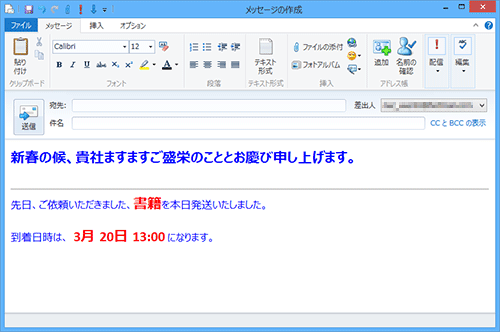
「テキスト形式」
文字(テキスト)のみ記入することができ、文字サイズの変更や色などの装飾を加えることはできません。
多くのメールソフトに対応しています。
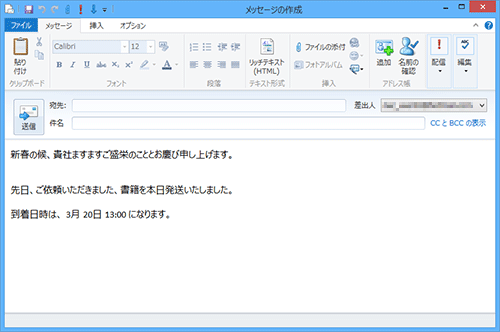
2. すべての送信メールの形式を変更する方法
すべての送信メールの形式を変更するには、以下の操作手順を行ってください。
Windows Liveメール(2012)を起動し、リボンから「ファイル」タブをクリックします。
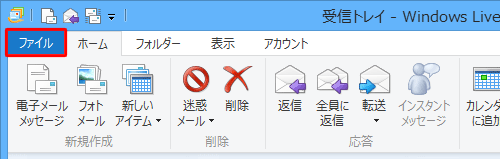
表示された一覧から「オプション」にマウスポインターを合わせ、「メール」をクリックします。
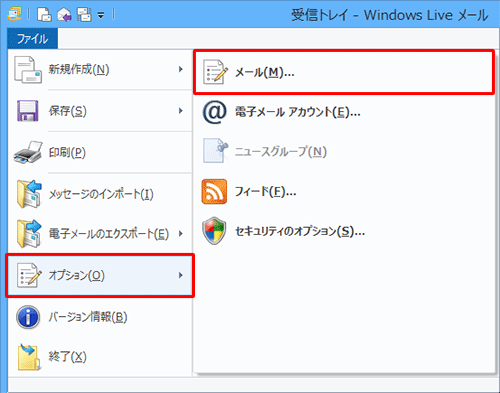
「オプション」が表示されます。
「送信」タブをクリックし、「メール送信の形式」欄から任意の形式をクリックして、「OK」をクリックします。
ここでは例として、「テキスト形式」をクリックします。
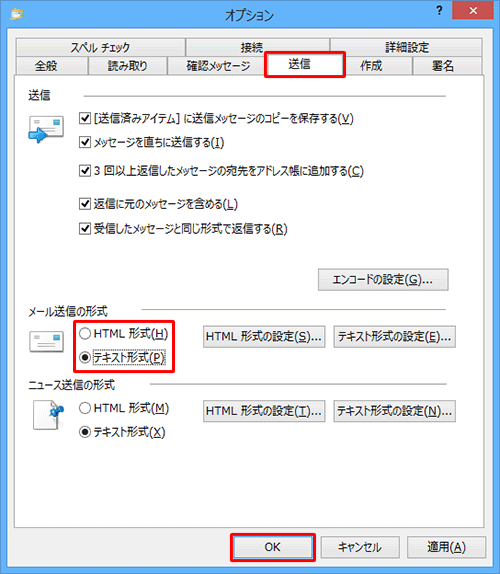
以上で操作完了です。
3. 一時的にメール送信の形式を変更する方法
一時的にメール送信の形式を変更するには、以下の操作手順を行ってください。
リボンから「ホーム」タブをクリックし、「新規作成」グループから「電子メールメッセージ」をクリックして、新規メッセージ作成画面を表示します。
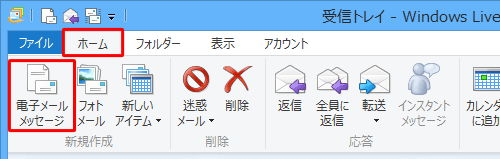
リボンから「メッセージ」タブをクリックし、「テキスト形式」グループから「テキスト形式」または「リッチテキスト(HTML)」をクリックします。
ここでは例として、「テキスト形式」をクリックします。
※ 「テキスト形式」グループに表示されている項目名は、現在の設定によって変化します。
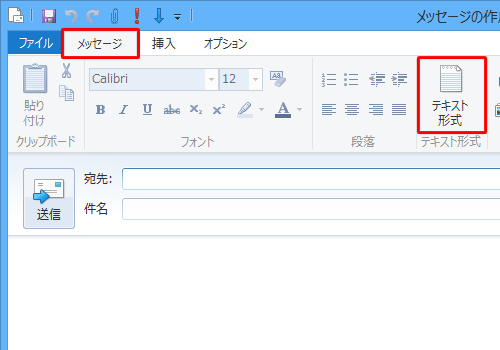
以上で操作完了です。
このQ&Aに出てきた用語
|
|
|


 Windows Liveメールでメール送信の形式を変更する方法
Windows Liveメールでメール送信の形式を変更する方法








